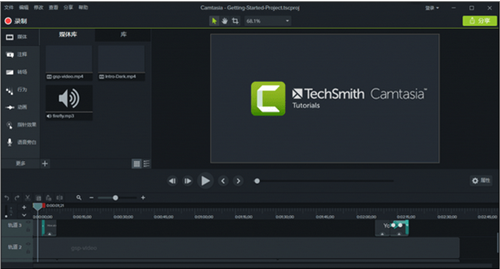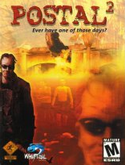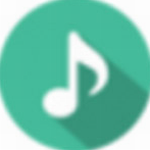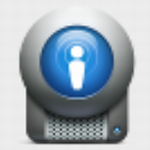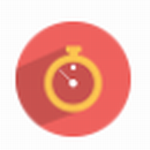camtasia studio v20.0.13.28411 绿色版
- 软件介绍
- 软件截图
- 其他版本
camtasia studio是款世界顶级的屏幕录像编辑软件。camtasia studio拥有屏幕录制,视频编辑,视频菜单制作、视频播放等功能,是使用非常方便的屏幕录像视频管理软件,可以很方便的对屏幕进行录制、配音、剪辑等操作,有需要的不妨下载试试,只有用过才能了解它的强大。
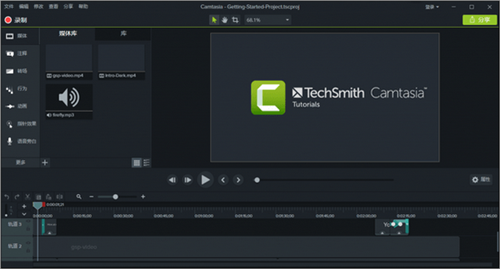
camtasia studio特色介绍:
1、屏幕录制技术的革新。
2、更贴近用户体验的智能录制控制。
3、CamtasiaSmartFocus™智能效果变焦。
4、简单、丰富的视频分享向导。
5、准确编辑和流畅的屏幕操作。
6、创建专业水准的演示从此省时省力。
7、输出格式可是GIF动画、AVI、RM、QuickTime电影(需要QucikTime4.0以上)等,并可将电影文件打包成EXE文件。
camtasia studio功能介绍:
一、Camtasia Studio 录像器
(1)Camtasia Studio 中文特别版录制屏幕功能
Camtasia 录像器能在任何颜色模式下轻松地记录屏幕动作,包括光标的运动、菜单的选择、弹出窗口、层叠窗口、打字和其他在屏幕上看得见的所有内容。除了录制屏幕,Camtasia Record还能够允许你在录制的时候在屏幕上画图和添加效果,以便标记出想要录制的重点内容。
(2)Camtasia Studio 中文版录制 PPT 功能
使用 Camtasia Studio PPT 插件可以快速的录制ppt视频并将视频转化为交互式录像放到网页上面,也可转化为绝大部分的视频格式,如avi、swf等。
(3)无论是录制屏幕还是PPT,您都可以在录制的同时录制声音和网络摄像机的录像。在最后制作视频时,您可以把摄像机录象以画中画格式嵌入到主视频中。
在录像时,您可以增加标记、增加系统图标、增加标题、增加声音效果、增加鼠标效果,也可在录像时画图。
二、Camtasia Studio(编辑器)
使用 Camtasia Studio 8 中文版您可以创建 Camtasia Studio 项目工程,以便在以后多次重复修改。
在时间轴中您可以剪切一段选区、隐藏或显示部分视频、分割视频剪辑、扩展视频帧以便适应声音、改变剪辑或(88软件园)者帧的持续时间、调整剪辑速度以便作出快进或者慢放效果、保存当前帧为图像、添加标记以便生成视频目录;
同时您还可以进行声音编辑,录制语音旁白、进行声音增强、把声音文件另存为MP3或者WAV文件;
您也可以为视频添加效果,如创建标题剪辑、自动聚焦、手动添加缩放关键帧、编辑缩放关键帧、添加标注、添加转场效果、添加字幕、快速测验和调查、画中画、添加元数据。
在 Camtasia Studio(编辑器)您还可以制作视频为多种格式:
生成 Flash(MPEG-4,FLV或SWF)
生成 Windows媒体播放器程序(WMV)
生成 QuickTime Movie (MOV)
生成 AVI
生成 iPod,iPhone 或者 iTuner(M4V)
仅生成音频(MP3)
生成 Real Media(RM)
生成 Camtasia for RealPlayer (CAMV)
生成 Animation file (GIF)
同时您可以进行进一步设置,如视频大小、视频选项、基于标记自定义视、后处理(后期制作)选项、制作附加输出选项、保存制作设置为预设、制作时间线上的一个选区为视频、预览制作设置、批量制作打包并且显示可执行文件、打包并且显示AVI选项、打包并且显示SWF选项、打包并且显示CAMV选项。
三、Camtasia Studio 菜单制作器
使用 Camtasia Studio 菜单制作器可以创建一个有吸引力的菜单来启动您的文件。使用菜单制作,所有文件的的拷贝都在一个中心位置,这样可以很方便的打开或关闭文件或应用程序。88软件园这就意味着,当演讲或者教学的时候,不需要搜寻更多的驱动器、路径和文件夹。你可以和方便的创建一个可以通过使用菜单运行显示的CD-ROM,这是一个向客户、学生、工作组和更多人发布信息的完美方式。可以使用包括在菜单制作中不同数量的模板或者制作你自己的个性化模板。
您可以选择菜单制作的模板、选择文件并包含在光盘上、输入菜单标题、使用向导生成菜单、添加子菜单、添加菜单选项和属性、使用菜单属性标签选项自定义菜单、在一个菜单或者菜单之间移动内容。
四、Camtasia Studio 剧场
使用 Camtasia Studio 剧场,你可以创建新的剧场工程:把多个Camtasia Studio 创建的 Flash 文件绑定成为一个单独的 Web 菜单;还可以编辑 Flash作品或者剧场工程:不用把视频文件重复复(88软件园)制到制作向导中就可以编辑 Camtasia Studio 制作的 Flash 文件。可以做简单的改变,如修改打字错误、添加目录条目等等。
您可以创建新的剧场工程、编辑 Flash 作品或者剧场工程、个性化剧场工程、编辑目录条目、添加目录图像、剧场预设、保存并预览剧场工程。
五、Camtasia Studio 播放器
Camtasia Studio 播放器是单独的视频播放器,最适合用来播放屏幕录像了。
按照100%的比例的比例播放录像以保持他们的清晰度;
可以在任何Windows平台运行,不依赖于运行库、操作系统版本或者DirectX ;
可以一个单独.exe文件的方式运行,不需要安装,不要注册也不需要任何配置文件 ;
可以用命令行的方式来启动播放器,比如CD-ROM、媒体创作工具、脚本语言或者批处理文件;
仅仅包含avi文件和TechSmith Screen Capture Codec (TSCC)(捕捉编解码器)的嵌入式支持;
需要安装基础的Windows多媒体支持文件(来支持avi);
播放器没有安装任何关联的壳来成为默认的avi播放器。
camtasia studio使用说明:
使用 Winrar 或其它解压缩工具解压即可。注册方法请参考提供的录制教程。
经历了那么多版本,一直没有出一个完整些的版本,时至今日,总算出了一个像样些的中文完整版。当然它并不是完整中文版,仍然有部分会乱码同时有一小部分资源不能汉化,汉化会导致录像机无法正常工作。不过整体汉化的已经非常不错。你可以自由转载汉化补丁,但请保持汉化补丁的完整性。
我使用的是 Windows 7 x64 位版本,测试正常,(88软件园)其它系统请自行测试。如果汉化后发现录像机不能正常录制或者录像机出现返回一个错误参照,请右键设置 CamRecorder.exe 勾选以兼容性运行这个程序并且勾选以管理员身份运行即可。
卸载问题:如果你把授权文件:RegInfo.ini 属性设置为只读,卸载程序时可能无法成功,请把 RegInfo.ini 文件属性只读属性取消即可正常卸载。
汉化后如果发现不能正常录制音频,请右键设置 CamRecorder.exe 勾选以兼容性运行模式取消,即可解决无法正常录制音频问题。
本类最新
- 本类周排行
- 本类总排行